Samsung SM-G920F User Manual Page 1
Browse online or download User Manual for Smartphones Samsung SM-G920F. Samsung Galaxy S6 Наръчник за потребителя
- Page / 141
- Table of contents
- BOOKMARKS


- Ръководство на 1
- Съдържание 2
- Съдържание на пакета 5
- Оформление на устройството 6
- SIM или USIM карта 8
- Зареждане на батерията 10
- Основни функции 11
- Бързо зареждане 13
- Безжично зареждане 14
- Режим на пестене на енергия 14
- Сензорен екран 16
- Чукване и задържане 17
- Плъзгане 17
- Двукратно почукване 17
- Плъзгане на пръстите 18
- Начален екран 19
- Опции на началния екран 20
- Табло с информация 21
- Добавяне на елементи 21
- Създаване на папки 22
- Управление на панели 22
- Екран с приложения 23
- Индикаторни икони 25
- Заключен екран 26
- Панел за уведомяване 27
- S Finder 28
- Бързо свързване 29
- Въвеждане на текст 30
- Копиране и поставяне 32
- Екранна снимка 33
- Отваряне на приложения 33
- Множ. прозорец 34
- Изглед на разделен екран 35
- Изскачащ изглед 37
- Актуализиране на устройството 41
- Използване на Samsung акаунт 42
- Използване на Google акаунт 42
- Свързване към телевизор 43
- Спешен режим 46
- Управление на приложения 48
- Осъществяване на повиквания 48
- Получаване на повиквания 50
- Контакти 51
- Търсене на записи 52
- Съобщения 53
- Преглеждане на съобщения 54
- Интернет 55
- Настройка на имейл акаунти 56
- Изпращане на имейли 56
- Четене на имейли 56
- Основно заснемане 57
- Бързо стартиране на камерата 59
- HDR (Високодинамичен обхват) 59
- Автоматичен режим 60
- Режим про 61
- Избирателен фокус 63
- Панорама 64
- Забавен кадър 64
- Бързо движ 66
- Виртуална снимка 68
- Широка селфи 70
- Снимка на интервал 71
- Изтегляне на режими 71
- Настройки на камерата 72
- Smart Manager 75
- Използване на умния диспечер 76
- S Planner 77
- S Health 78
- Използване на S Health 79
- Допълнителна информация 80
- Използване на S Voice 81
- Настройка на езика 82
- Диктофон 85
- Промяна на режима на запис 86
- Моите файлове 87
- Часовник 88
- Световен часовник 89
- Хронометър 89
- Калкулатор 90
- Google apps 91
- Wi-Fi Direct 94
- Bluetooth 95
- Режим полет 97
- Ползвани данни 98
- Мобилни мрежи 99
- NFC и плащане 99
- Плащане с функцията NFC 100
- Изпращане на данни 101
- Още настройките за свързване 102
- MirrorLink 103
- Звуци и уведомления 104
- Движения и жестове 105
- Приложения 106
- Заключен екран и защита 107
- Настройки 108
- Промяна на резервната парола 110
- Поверителност и безопас 111
- Личен режим 112
- Преглед на скрито съдържание 113
- Лесен режим 114
- Достъпност 115
- Архивиране и нулиране 116
- Език и въвеждане 117
- Дата и час 118
- Ръководство на потребителя 119
- За устройството 119
- Приложение 120
- Прочитане на пароли на глас 124
- Промяна на размера на шрифта 126
- Увеличаване на екрана 126
- Използване на лупа 127
- Регулиране на цвета 128
- Звукови детектори 128
- Изключване на всички звуци 129
- Настройки на надписи 129
- Подвижност и взаимодействие 130
- Помощно меню 131
- Контрола за взаимод 132
- Заключване на посока 133
- Напомняне за известие 133
- Разрешаване на проблеми 135
- Не се осъществяват повиквания 136
- Отстраняване на батерията 140
- Авторски права 141
- Търговски марки 141
Summary of Contents
www.samsung.comBulgarian. 04/2015. Rev.1.1Ръководство на потребителяSM-G920F
Основни функции10БатерияЗареждане на батериятаЗаредете батерията преди да я използвате за пръв път или когато не е използвана дълго време.Използвайте
Настройки1002 Поставете NFC антената на гърба на устройството ви в близост до NFC таг.Информацията от тага се появява на дисплея ви.Потвърдете, че екр
Настройки101Изпращане на данниРазрешете обмена на данни когато NFC антената на вашето устройство е допряна до NFC антената на другото устройство.1 На
Настройки102Още настройките за свързванеУводПерсонализирайте настройките за да контролирате други функции.На екрана с настройки чукнете Още настройкит
Настройки1034 Изберете добавката за принтер и чукнете превключвателя, за да го активирате.Устройството търси принтери, свързани към една и съща Wi-Fi
Настройки104Ускорител на изтеглянеНастройте устройството да изтегля файлове, по-големи от 30 MB по-бързо чрез Wi-Fi и мобилни мрежи едновременно. По-с
Настройки105•Уведомления за приложения: Променете настройките за известяване за всяко приложение.•Светодиоден индикатор: Настройте устройството да в
Настройки106•Умно известяване: Настройте устройството да ви известява, ако имате пропуснати повиквания или нови съобщения, когато вдигнете устройство
Настройки107Заключен екран и защитаУводПроменете настройките за защита на устройството и SIM или USIM картата.На екрана с настройки чукнете Заключен е
Настройки108Разпознаване на пръстови отпечатъциЗа да може разпознаването на пръстови отпечатъци да работи, информацията за пръстовия ви отпечатък тряб
Настройки109Регистриране на пръстови отпечатъци1 На екрана с настройки чукнете Заключен екран и защита → Пръстов отпечатък → Добав. пръстов отпечатък.
Основни функции113 След като се зареди напълно, разкачете устройството от зарядното устройство. Първо изключете зарядното от устройството, след което
Настройки110Промяна на резервната паролаМожете да промените паролата, която използвате като резервна за сканирането на вашите пръстови отпечатъци.1 На
Настройки111Използване на пръстови отпечатъци за влизане в акаунтиМожете да използвате своите пръстови отпечатъци, за да влизате в уеб страници, които
Настройки112Личен режимСкривайте лично съдържание във вашето устройство, за да предотвратите достъпа на други до него.В личен режим можете да скриете
Настройки113Преглед на скрито съдържаниеМожете да видите скрити елементи, само когато е активиран личен режим.1 На екрана с настройки чукнете Поверите
Настройки114Изпращ. на SOS съобщенияПри спешен случай натиснете бързо три пъти бутона Вкл./Изкл. Устройство изпраща съобщения на вашите основни записи
Настройки115Връщане към стандартния режимПлъзнете наляво по началния екран и чукнете Настройки → Лесен режим → Стандартен режим → ГОТОВО.Управление на
Настройки116Регистриране на Samsung акаунтиПри използване на някои приложения Samsung ви е необходим Samsung акаунт. Във вашия Samsung акаунт можете д
Настройки117Език и въвежданеПроменете настройките за въвеждане на текст. Някои опции може да не са налични в зависимост от избрания език.На екрана с н
Настройки118ПаметВижте информация за паметта за вашето устройство.На екрана с настройки чукнете Памет.Реалният наличен капацитет на вътрешната памет е
Настройки119Ръководство на потребителяПрегледайте помощната информация, за да научите как да използвате устройството и приложенията или как да конфигу
Основни функции12Съвети и предпазни мерки за зареждане на батерията•Когато зарядът на батерията е нисък, иконата на батерията изглежда празна.•Ако б
120ПриложениеДостъпностЗа достъпносттаПодобрява достъпността с функции, които улесняват използването на устройството от потребители с увредено зрение,
Приложение121Voice Assistant (гласова обратна връзка)Активиране или деактивиране на Voice AssistantКогато активирате Voice Assistant, устройството чет
Приложение122•Плъзгане наляво и после надясно с едно движение: Превъртете екрана нагоре.•Плъзгане надясно и после наляво с едно движение: Превъртете
Приложение123Използване на контекстуалното менюДокато използвате Voice Assistant, плъзнете наляво или надясно с три пръста. Контекстуалното меню ще се
Приложение124•Обр. вр. с вибрац.: Настройте устройството да вибрира, когато изучавате екрана.•Звукова обратна връзка: Настройте устройството да изда
Приложение125Настройка на функциите за текст-в-говорПроменете настройките за използваните функции за текст-в-говор, когато Voice Assistant е активиран
Приложение126ЗрениеПисане на гласови бележки към гласови етикетиМожете да използвате гласови етикети, за да различите обекти с подобна форма чрез прик
Приложение127•Изучаване на екрана чрез превъртане: Плъзнете два или повече пръста през увеличения екран.•Регулиране на мащабирането: Съберете два ил
Приложение128Регулиране на цветаНастройте начина на показване на цветовете на екрана, ако изпитвате затруднения при различаване на цветовете. Устройст
Приложение129Настройка на прeмигващо уведомяванеНастройте светкавицата да премигва, когато имате входящи повиквания, нови съобщения или уведомления.На
Основни функции13Бързо зарежданеУстройството има вградена функция за бързо зареждане. Можете да използвате тази функция, за да заредите батерията по-б
Приложение130Моно звукМоно изходът комбинира стерео звука в един сигнал, който се възпроизвежда през всички високоговорители на слушалките. Използвайт
Приложение131Помощно менюИзвеждане на помощната икона за бърз достъпНастройте устройството да показва помощната икона за бърз достъп до приложения, фу
Приложение132За да промените настройките на курсора, отворете екрана с приложения, чукнете Настройки → Достъпност → Подвижност и взаимодействие → Помо
Приложение1334 Регулирайте големината на рамката или нарисувайте линия около областта, която искате да ограничите.5 Чукнете OK.Устройството извежда ог
Приложение134Отговаряне и прекратяване на разговориПроменете метода за отговор и край на повиквания.На екрана с приложения чукнете Настройки → Достъпн
Приложение135Разрешаване на проблемиПреди да се свържете със сервизен център на Samsung, опитайте да приложите следните решения. Някои ситуации може д
Приложение136Сензорният екран реагира бавно или некоректно•Ако сте поставили защитно покритие или сте свързали допълнителни принадлежности към сензор
Приложение137Звукът отеква по време на разговорРегулирайте силата на звука, като натиснете клавиша за сила на звука или се преместете до друга област.
Приложение138При стартиране на камерата се появяват съобщения за грешкаВашето устройство трябва да има достатъчно свободна памет и енергия в батерията
Приложение139Не можете да откриете друго Bluetooth устройство•Уверете се, че функцията Bluetooth на вашето устройство е включена.•Потвърдете, че без
Основни функции14Безжично зарежданеУстройството има вградена бобина за безжично зареждане. Можете да заредите батерията с помощта на безжично зарядно
Приложение140Отстраняване на батерията•За да отстраните батерията, трябва да посетите упълномощен сервизен център с предоставените инструкции.•За ва
Авторски праваCopyright © 2015 Samsung ElectronicsТова ръководство е защитено от международни закони за авторски права.Никоя част от ръководството не
Основни функции15Режим за ултра пестене енергияИзползвайте този режим, за да удължите заряда на батерията на устройството. В ултра режим на пестене на
Основни функции16Сензорен екран•Не позволявайте сензорният екран да влиза в досег с други електрически устройства. Електростатичният разряд може да д
Основни функции17Чукване и задържанеЧукнете и задръжте елемент или екрана за повече от 2 секунди, за да отидете на наличните опции.ПлъзганеЗа да преме
Основни функции18Плъзгане на пръститеПлъзнете пръст наляво или надясно по началния екран или по екрана с приложения, за да видите други панели. Плъзне
Основни функции19Начален екранНачален екранНачалният екран е стартовата точка за достъп до всички функции на устройството. Той показва визуалните елем
2СъдържаниеОсновни функции4 Прочети ме първо5 Съдържание на пакета6 Оформление на устройството8 SIM или USIM карта10 Батерия15 Включване и изключ
Основни функции20Опции на началния екранНа началния екран чукнете и задръжте празна област или съберете пръстите си, за да отидете на наличните опции.
Основни функции21Табло с информацияПрегледайте най-новите статии в различни категории. С помощта на тази функция можете да бъдете в течение на новини,
Основни функции22Създаване на папки1 На началния екран чукнете и задръжте приложение и го плъзнете върху друго приложение.2 Поставете приложението, ко
Основни функции23Екран с приложенияЕкранът с приложения показва икони за всички приложения, включително и за новоинсталирани приложения.На началния ек
Основни функции243 Поставете приложението, когато около приложенията се появи рамка на папка.Ще се създаде нова папка, съдържаща избраните приложения.
Основни функции25Индикаторни икониИндикаторните икони се появяват на лентата за състоянието в горната част на екрана. Иконите, изброени в таблицата, п
Основни функции26Заключен екранНатискането на бутона Вкл./Изкл. изключва екрана и го заключва. Освен това екранът се изключва и се заключва автоматичн
Основни функции27ПаролаПаролата се състои от знаци и цифри. Въведете поне четири знака, включвайки числа и символи, и след това въведете паролата отно
Основни функции28Можете да използвате следните функции на панела за уведомления.Стартирайте Настройки.Стартирайте S Finder.Чукнете уведомление и извър
Основни функции29Задаване на категории за търсенеМожете да зададете категории за търсене, за да търсите съдържание в определени полета за търсене.Чукн
Съдържание3106 Приложения106 Тапет106 Теми107 Заключен екран и защита111 Поверителност и безопас.114 Лесен режим115 Достъпност115 Акаунти116 Архив
Основни функции30Споделяне на съдържаниеСподелете съдържание със свързаните устройства.1 Отворете панела за известия и чукнете Бързо свързване.2 Избер
Основни функции31Смяна на оформлението на клавиатуратаЧукнете , изберете език под Езици на въвеждане, след което изберете оформление на клавиатурата,
Основни функции32Копиране и поставяне1 Чукнете и задръжте върху текст.2 Плъзнете или , за да изберете желания текст, или чукнете Избери всички, за
Основни функции33Екранна снимкаЗаснемете екранна снимка, докато използвате устройството.Натиснете и задръжте едновременно основния клавиш и бутона Вкл
Основни функции34Множ. прозорецУводМнож. прозорец ви позволява да работите едновременно с две приложения в изглед на разделен прозорец. Можете също да
Основни функции35Изглед на разделен екран1 Чукнете , за да отворите списъка с наскоро използвани приложения.2 Плъзнете нагоре или надолу и чукнете
Основни функции36Използване на допълнителни опцииКогато използвате приложения в изглед на разделен екран, изберете прозорец на приложение и чукнете кр
Основни функции37• : Минимизирайте прозореца.• : Максимизирайте прозореца.• : Затворете приложението.Регулиране на големината на прозорецаПлъзнете
Основни функции38Преместване на изскачащи прозорциЗа да преместите изскачащ прозорец, чукнете и задръжте кръга върху прозореца и го плъзнете на ново м
Основни функции39Управление на устройството и даннитеПрехвърляне на данни от предишно устройствоМожете да прехвърлите данни от предишно устройство на
4Основни функцииПрочети ме първоМоля, прочетете това ръководство внимателно, преди да използвате устройството си, за да осигурите безопасна и правилна
Основни функции403 Свържете вашето предишно устройство с компютъра с помощта на USB кабел.4 На компютъра следвайте инструкциите на екрана, за да архив
Основни функции41Актуализиране на устройствотоУстройството може да бъде актуализирано до най-новата версия на софтуера.Актуализиране по въздухУстройст
Основни функции42Архивиране и възстановяване на данниПредпазете своята лична информация, данни за приложения и настройки на вашето устройство. Можете
Основни функции43Свързване към телевизорУводРегистрирайте телевизор във вашето устройство за да можете с лекота да споделяте съдържание между тях.•Та
Основни функции44Прехвърляне на огледално изображение на екрана на телевизор на вашето устройство1 Отворете панела за известия и чукнете Бързо свързва
Основни функции45Споделяне на файлове с контактиСподеляйте файлове с вашите контакти, като използвате функцията за елементарно споделяне. Следните дей
Основни функции46Спешен режимРежимът на спешност променя екрана в сиви тонове, за да се намали консумацията на батерията. Някои приложения и функции щ
47ПриложенияИнсталиране и деинсталиране на приложенияSamsung Galaxy AppsПокупка и изтегляне на приложения. Можете да свалите приложения, който са спец
Приложения48Управление на приложенияАктивиране и деактивиране на приложенияНа екрана с приложения чукнете РЕДАКТИРАНЕ. До приложенията, които можете д
Приложения493 Чукнете , за да за да осъществите гласово повикване, или , за да осъществите видео повикване.Добавете номера към списъка със записи.Пр
Основни функции5•В зависимост от региона или модела някои устройства трябва да получат одобрение от Федералната комисия по далекосъобщения (FCC). Ако
Приложения50Получаване на повикванияОтговор на повикванеПри получаване на повикване плъзнете извън големия кръг.Отхвърляне на повикванеПри получаван
Приложения51•Интернет: Разглеждайте страници.•Контакти: Отворете списъка със записи.•S Planner: Отворете календара.•Записка: Създайте бележка.• :
Приложения52За да добавите телефонен номер към списъка със записи от клавиатурата, отворете екрана с приложения и чукнете Телефон. Ако клавиатурата не
Приложения53Споделяне на профилСподелете информация от вашия профил, като например вашата снимка или съобщение за състояние, с други, използвайки функ
Приложения543 Добавете получатели и въведете съобщение.Идете до допълнителни опции.Въведете съобщение.Изберете записи от списъка със записи.Въведете е
Приложения55ИнтернетПреглеждайте Интернет, за да търсите информация и отбележете с показалци предпочитани страници за по-удобен достъп.1 Чукнете Интер
Приложения56EmailНастройка на имейл акаунтиНастройте имейл акаунт, когато отваряте Email за първи път.1 Чукнете Email на екрана с приложения.2 Въведет
Приложения57КамераУводЗаснемете снимки и запишете видеоклипове като използвате различни режими и настройки.Основно заснеманеМожете да правите снимки и
Приложения58•За да промените фокуса, докато записвате видеоклип, чукнете там, където искате да фокусирате. За да фокусирате в центъра на екрана, чукн
Приложения59Стартиране на камерата при заключен екранЗа да заснемете бързо снимки, чукнете Камера на заключения екран.При заключен екран плъзнете изв
Основни функции6Оформление на устройствотоМикрофонВисокоговорителиКлавиш НазадМногофункционален жакПредна камераВисокоговорителиПодложка за SIM картиБ
Приложения60Проследяване с АFНастройте устройството да проследява и автоматично да фокусира върху избран обект, дори когато той се движи или когато пр
Приложения61Режим проЗаснемете снимки ръчно, като регулирате различни опции за заснемане, като стойност на експонацията и стойност на ISO.На екрана за
Приложения62Разделяне на областта на експонация и фокусната областАко ярка светлина влияе на контраста или обектът е извън областта на автофокуса, изп
Приложения63Избирателен фокусИзползвайте функцията за разфокусиране, така че определени обекти да изпъкнат на снимката.1 На екрана за предварителна ви
Приложения64ПанорамаЗаснемете поредица от вертикални или хоризонтални снимки и ги съшийте, за да създадете широка сцена.На екрана за предварителна виз
Приложения65Редактиране на раздели със забавено движение1 На екрана за предварителна визуализация чукнете миниатюрата за визуализация.2 Чукнете .Виде
Приложения66Бързо движ.Запишете видеоклип, за да го видите в ускорено движение. Можете да укажете раздели от вашите видеоклипове, които да се възпроиз
Приложения675 Плъзнете , за да изберете областта от видеоклипа, която да се възпроизведе с ускорено движение.За да зададете раздел с ускорено движени
Приложения68Виртуална снимкаЗаснемете серия снимки, докато обикаляте около обект, за да създадете изглед към обекта от множество ъгли. Можете да видит
Приложения69СелфиЗаснемете автопортрети с предната камера.1 На екрана за предварителна визуализация чукнете , за да превключите на предната камера за
Основни функции7•Не покривайте областта на антената с ръцете си или други предмети. Това може да предизвика проблеми с връзката или да изтощи батерия
Приложения70Широка селфиЗаснемете широкоъгълен автопортрет, за да включите повече хора в снимката и да избегнете оставането им извън кадър.1 На екрана
Приложения71Снимка на интервалЗаснемете серии от автопортрети на интервали и запазете снимките, които желаете.1 На екрана за предварителна визуализаци
Приложения72Настройки на камератаБързи настройкиНа екрана за предварителна визуализация използвайте следните бързи настройки.Наличните опции може да с
Приложения73•Проследяване с АF: Настройте устройството да проследява и автоматично да фокусира върху избран обект, дори когато обектът или камерата с
Приложения742 Изберете изображение или видеоклип.Видео файловете са обозначени с икона на миниатюрата за предварителна визуализация. За да възпроизве
Приложения75Smart ManagerУводУмният диспечер осигурява преглед на състоянието на батерията, паметта, RAM и системната сигурност на вашето устройство.
Приложения76Използване на умния диспечерНа екрана с приложения чукнете Smart Manager и изберете функция.БатерияПроверете оставащия заряд на батерията
Приложения77S PlannerУводУправлявайте графика си като въведете предстоящи събития или задачи във вашия план.Създаване на събития1 Чукнете S Planner на
Приложения78Създаване на задачи1 Чукнете S Planner на екрана с приложения.2 Чукнете → Задачи.3 Въведете детайли за задачата и чукнете ДНЕС или УТРЕ,
Приложения79Използване на S HealthМожете да видите най-важната информация от менютата и визуалните елементи за проследяване на S Health, за да следите
Основни функции8SIM или USIM картаИнсталиране на SIM или USIM картаПоставете SIM или USIM картата, предоставена от доставчика на услуги за мобилни тел
Приложения80Допълнителна информация•S Health е предназначен само за здравословни и фитнес цели и не е предназначен за използване при диагностика на б
Приложения81S VoiceУводИзпълнете различни задачи просто като говорите.Задаване на команда за събужданеМожете да стартирате S Voice с помощта на ваша с
Приложения822 Изречете гласова команда.Ако устройството разпознае командата, то ще изпълни съответното действие. За да повторите гласова команда или д
Приложения83МузикаСлушайте музика, сортирана по категория, и персонализирайте настройките за възпроизвеждане.Чукнете Музика на екрана с приложения.Чук
Приложения84ВидеоГледайте запазени във устройството видеоклипове и персонализирайте настройките за възпроизвеждане.Чукнете Видео на екрана с приложени
Приложения85ДиктофонУводИзползвайте различни режими на запис за различни ситуации като например интервю. Устройството може да конвертира гласа ви в те
Приложения86Промяна на режима на записЧукнете , за да изберете режим от списъка.•Стандартно: Това е нормалният режим на запис. До гласовите бележки,
Приложения873 За да заглушите определени източници на звук, чукнете за съответната посока, звукът от която трябва да бъде заглушен.Иконата ще се про
Приложения88ЗапискаСъздайте бележки и ги организирайте по категории.На екрана с приложения чукнете Инструменти → Записка.Съставяне на запискиЧукнете
Приложения89Настройка на алармиЗадайте час на алармата и чукнете ЗАПАЗ.За да отворите клавиатурата за въвеждане на час на аларма, чукнете КЛАВ.За да з
Основни функции92 Извадете държача за SIM картата внимателно от слота.3 Поставете SIM или USIM картата в държача за SIM карта със златистите пластини
Приложения903 Чукнете СПРИ, за да спрете да броенето.За да рестартирате засичането, чукнете ПОДНОВИ.За да изтриете продължителност на обиколка, чукнет
Приложения91Google appsGoogle осигурява развлекателни, социално-мрежови и бизнес приложения. За достъп до някои приложения може да е необходим Google
Приложения92Google Play ПавилионЧетете новини и списания, които ви интересуват, на едно удобно място.Play ИгриИзтегляйте игри от Google Play Магазин и
93НастройкиУводПерсонализирайте настройките за функции и приложения. Можете да направите вашето устройство по-персонализирано като конфигурирате разли
Настройки943 Чукнете СВЪРЗВАНЕ.След като устройството се свърже с Wi-Fi мрежа, то ще се свързва отново с тази мрежа всеки път, когато тя е налична, бе
Настройки95Край на връзката на устройството1 Чукнете Wi-Fi на екрана с настройки.2 Чукнете Wi-Fi Direct.Устройството показва свързаните устройства в с
Настройки96Сдвояване с други Bluetooth устройства1 На екрана с настройки чукнете Bluetooth и чукнете превключвателя, за да го активирате.Изброяват се
Настройки97Раздвояване на Bluetooth устройства1 Чукнете Bluetooth на екрана с настройки.Устройството показва сдвоените устройства в списъка.2 Чукнете
Настройки98Използване на мобилната точка за достъпИзползвайте своето устройство като мобилна точка за достъп, за да споделяте мобилната мрежова връзка
Настройки99Мобилни мрежиКонфигурирайте настройките си за мобилни мрежи.На екрана с настройки чукнете Мобилни мрежи.•Данни в роуминг: Настройте устрой
More documents for Smartphones Samsung SM-G920F
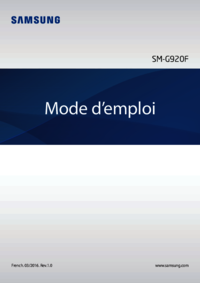


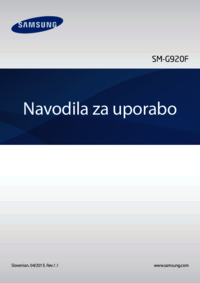









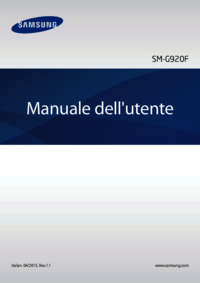

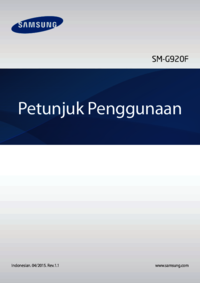
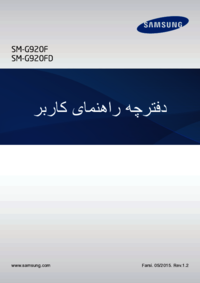
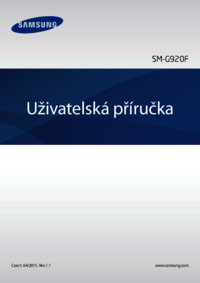























 (147 pages)
(147 pages) (113 pages)
(113 pages) (169 pages)
(169 pages) (223 pages)
(223 pages) (56 pages)
(56 pages)
 (104 pages)
(104 pages) (2 pages)
(2 pages) (121 pages)
(121 pages) (2 pages)
(2 pages) (102 pages)
(102 pages) (60 pages)
(60 pages)







Comments to this Manuals